Présentation
Les vidéos que vous insérez dans des stratégies de monétisation, comme AuthoVD et SVOD, doivent avoir un ensemble enrichi de métadonnées défini. Dans ce document, vous allez voir comment créer de nouveaux champs personnalisés utilisés dans la mise en œuvre de la monétisation.
Les sections de ce document sont les suivantes:
- Champs Rights Management: spécifie les noms et les fonctionnalités des champs personnalisés qui peuvent être nécessaires pour la mise en œuvre de la monétisation.
- Création de champs personnalisés: fournit des instructions détaillées sur la façon de créer des champs personnalisés. Dans ces instructions, vous allez créer l'un des champs de gestion des droits les plus utilisés.
- Détails de la mise en œuvre des champs personnalisés: fournit des détails sur la gestion des champs personnalisés sur les sujets suivants:
- Noms de champs personnalisés
- Utilisation des valeurs de liste pour les métadonnées Brightcove Beacon
- Modification des valeurs de liste
- Supprimer des valeurs de liste
- Suppression des champs personnalisés d'un compte
Champs Rights Management
Pour prendre en charge la monétisation et les restrictions d'accès aux actifs, un ensemble de champs personnalisés doit être utilisé. Comme vous pouvez avoir plusieurs instances de configurations de gestion des droits, l'approche suggérée consiste à créer plusieurs ensembles de champs personnalisés. Dans le nom de chaque instance, un compteur est utilisé pour les différencier. La première instance doit utiliser le compteur à 0. Voici un exemple de ces champs groupés utilisant réellement une valeur de compteur:
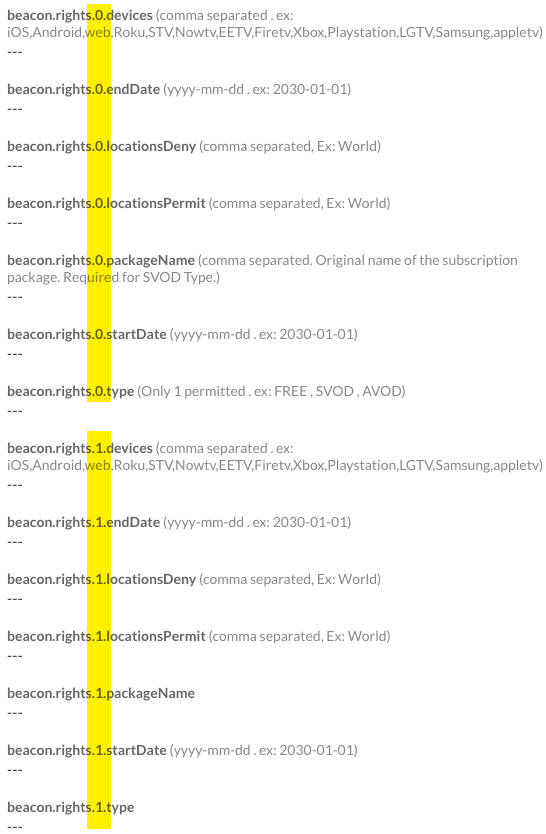
Par exemple, vous pouvez avoir besoin d'un ensemble pour définir votre publicité utilisée dans les vidéos, et d'un autre pour définir les offres spéciales pour les fêtes, comme le Nouvel An.
Un exemple spécifique permettra de clarifier l'utilisation de ces champs. La capture d'écran suivante montre les paramètres SSAI (Server-Side Ad Insertion) utilisés dans une vidéo.
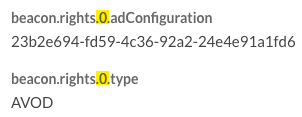
Cet exemple vous permet d'apprendre ce qui suit:
- Il n'est pas nécessaire d'affecter des valeurs à tous les champs de gestion des droits d'un groupe. Dans ce cas, seul le beacon.rights.<Counter> .adconfiguration et beacon.rights.<counter> .type sont utilisés.
- Vous pouvez utiliser l'ID de configuration SSAI créé dans Studio dans les champs personnalisés Brightcove Beacon.
- La valeur du compteur pour un ensemble de champs de gestion des droits peut commencer à 0 (surligné en jaune).
Notez qu'aucun champ que vous créez n'aura besoin d'avoir la case à cocher Rendre ce champ obligatoire cochée.
Le tableau suivant présente les champs personnalisés que vous devrez PEUT-ÊTRE créer en fonction de votre implémentation.
| Nom d'affichage | Nom interne | Type | Remarques/ Exemples |
|---|---|---|---|
| beacon.droits.<compteur > .type | beacon_rights_ <counter>_type |
Texte |
* Identifie si le type de monétisation de l'actif * Pour la valeur, utilisez l'un des éléments suivants:
* La valeur INHERIT ne s'applique qu'aux actifs de l'épisode |
|
beacon.droits. <comptoir>. Date de début |
beacon_rights_ <comptoir>_ date de début |
Texte |
* Date à laquelle l'actif doit être exposé aux restrictions d'accès et aux options de monétisation de cet ensemble particulier * Format: Date aaaa-mm-jj hh:mm:ss * Valeur par défaut: Si ce paramètre n'est pas défini, la date de début de disponibilité de la vidéo |
| beacon.droits.<Compteur >. Date de fin |
beacon_rights_ <counter>_enddate |
Texte |
* Date à laquelle l'actif ne doit plus être exposé aux restrictions d'accès et aux options de monétisation de cet ensemble particulier * Format: Date aaaa-mm-jj hh:mm:ss * Valeur par défaut: Si cette option n'est pas définie, la date de fin de disponibilité de la vidéo |
| beacon.droits.<compteur > .devices |
beacon_rights_ <counter>_devices |
Texte |
* Liste séparée par des virgules des périphériques pris en charge par Brightcove Beacon auxquels l'actif doit être exposé en vertu des restrictions d'accès et des options de monétisation de cet ensemble particulier * Liste séparée par des virgules de:
|
|
beacon.droits. <comptoir>. Permis d'emplacement |
beacon_rights_ <comptoir>_ permis d'emplacement |
Texte |
* Liste séparée par des virgules des emplacements définis dans Brightcove Beacon auxquels l'actif doit être exposé en vertu des restrictions d'accès et des options de monétisation de cet ensemble particulier * Valeur par défaut: S'il n'est pas défini, tous les emplacements pris en charge par défaut dans Brightcove Beacon |
|
beacon.droits.<comptoir>. Localisations Deny |
beacon_rights_ <comptoir>_ emplacements refusés |
Texte |
* Liste séparée par des virgules des emplacements définis dans Brightcove Beacon auxquels l'actif ne doit PAS être exposé en vertu des restrictions d'accès et des options de monétisation de cet ensemble particulier * Aucune valeur par défaut |
|
beacon.droits. <comptoir>. Nom du package |
beacon_rights_ <comptoir>_ nom du package |
Texte |
* Une valeur pour ce champ DOIT être entrée si beacon.rights.<La valeur du champ counter> .type est définie sur SVOD * Une liste de noms de package séparés par des virgules, tels que définis dans Brightcove Beacon * Exemples: Premium Sports, Films d'action, Films du Jour de la Terre * Aucune valeur par défaut |
|
beacon.droits. <comptoir>. Configuration de l'annonce |
beacon_rights_ <comptoir>_ configuration des annonces |
Texte |
* Une valeur pour ce champ DOIT être entrée si beacon.rights.<La valeur du champ counter> .type est définie sur AVOD * Identifiant d'une configuration publicitaire dans Brightcove Beacon * Aucune valeur par défaut |
Création de champs personnalisés
Pour créer des champs personnalisés, procédez comme suit.
- Connectez-vous à Beacon Studio.
- Dans la navigation principale, cliquez sur ADMIN, puis sur Champs vidéo. Notez que vous devez être administrateur de compte pour accéder au menu ADMIN.
-
La page Champs vidéo affichera vos champs personnalisés et tous les champs de métadonnées vidéo standard, comme indiqué dans la capture d'écran suivante (dans ce cas, aucun champ personnalisé n'a encore été créé):

-
Cliquez sur Ajouter un champ personnalisé.

- Pour le nom d'affichage, saisissez Beacon.Rights.0.adConfiguration. Il s'agit d'un champ personnalisé couramment utilisé pour votre première implémentation de monétisation qui nécessite des champs personnalisés. Notez que cette valeur apparaîtra comme étiquette du champ dans le module Médias. Un nom interne sera automatiquement créé pour le champ en fonction du nom complet.
-
Pour le Type, sélectionnez Texte. Notez ce qui suit pour les valeurs des types possibles:
- Texte - L'utilisateur peut saisir n'importe quoi dans le champ jusqu'à 1 024 caractères codés sur un octet (ou 512 caractères codés sur deux octets).
- Liste: l'utilisateur sélectionnera dans une liste de valeurs. Les listes ne peuvent pas comporter plus de 150 valeurs possibles et chaque valeur de la liste ne peut pas comporter plus de 100 caractères.
- Saisissez une description. Pour ce champ, une bonne description est une valeur pour ce champ DOIT être entrée si beacon.rights.<La valeur du champ counter> .type est définie sur AVOD. Le champ de description apparaît comme un indice dans l'interface Studio.
- NE rendez PAS ce champ obligatoire.
- Vérifiez que votre formulaire s'affiche comme suit:

- Cliquez sur Enregistrer le champ pour enregistrer les modifications. Cliquez sur Enregistrer et en ajouter un autre pour enregistrer le champ et commencer à en créer un autre.
Les champs personnalisés que vous créez sont disponibles immédiatement et seront visibles dans le module Médias.
Il est possible de créer jusqu'à 10 champs personnalisés. Si vous avez besoin de plus de 10 champs, cliquez sur le lien Vous avez besoin de plus de champs ? dans la page Video Fields (Champs vidéo) pour contacter le support client de Brightcove pour toute demande d'informations supplémentaires. Les éditeurs sont limités à 50 champs personnalisés.
Détails de l'implémentation des champs personnalisés
Noms de champs personnalisés
Les trois sections suivantes de ce document couvrent les champs personnalisés que vous pouvez avoir besoin de créer en fonction de votre cas d'utilisation d'implémentation particulier. Chaque champ personnalisé possède à la fois un nom complet et un nom interne. Si vous pensez que vous avez un nom plus significatif pour l'option Nom affiché, vous pouvez l'utiliser, mais le nom interne DOIT correspondre exactement.
Utilisation des valeurs de liste pour les métadonnées Brightcove Beacon
Dans le tableau de valeurs des champs personnalisés de gestion des droits ci-dessus, vous pouvez envisager beacon.rights.<counter> .type pour être de type List. Notez que TOUS les types sont textuels. Cela peut alléger le fardeau des implémenteurs de monétisation s'ils peuvent sélectionner dans une liste plutôt que d'avoir à saisir du texte. En outre, il sera toujours utile de maintenir la cohérence de la saisie des données si les valeurs peuvent être sélectionnées dans une liste plutôt que saisies. Par conséquent, si vous trouvez qu'une liste fonctionne dans certaines analyses de rentabilisation, une liste peut être utilisée.
Modification des valeurs de liste
Vous pouvez ajouter des valeurs supplémentaires à un champ personnalisé de type Liste. Cliquez sur le lien du nom du champ personnalisé, ajoutez les valeurs, puis cliquez sur Ajouter à la liste. Lorsque vous avez terminé, cliquez sur Enregistrer le champ.
Supprimer des valeurs de liste
Vous pouvez ajouter supprimer des valeurs existantes d'un champ personnalisé de type Liste. Cliquez sur le lien du nom du champ personnalisé, cliquez sur l'icône de suppression associée à la valeur, puis cliquez sur Enregistrer le champ.
Lorsqu'une valeur de liste est supprimée, toutes les vidéos auxquelles cette valeur a été précédemment attribuée la conservent. Toutefois, si une vidéo avec la valeur supprimée est éditée, la valeur sera effacée et une nouvelle valeur devra être sélectionnée.
Suppression des champs personnalisés d'un compte
Pour supprimer un champ personnalisé de votre compte, vous devez contacter le support Brightcove. Notez que si le support Brightcove supprime des champs personnalisés, la date de modification changera pour toutes les vidéos pour lesquelles une valeur était présente.